La solution Klarna permet à vos clients de payer en différé, tout en vous assurant de recevoir votre paiement lors de l’exécution d’une commande.
Configuration de Klarna avec Mollie
Activer Klarna dans Lightspeed eCom :
- Accédez à la section Paramètres dans l’arrière-boutique eCom, puis cliquez sur Fournisseurs de services de paiement.
- Cliquez sur Mollie. Configurez Mollie si ce service n’est pas visible. Pour obtenir de plus amples renseignements, cliquez ici.
- Activez l’option intitulée Klarna, puis cliquez sur Sauvegarder.
- Testez votre configuration en créant une transaction fictive. Pour de plus amples renseignements sur les tests du processus de passage à la caisse, cliquez ici.
Réception d’un paiement de Klarna
Pour recevoir un paiement, suivez les indications suivantes :
- Accédez à la nouvelle commande dans l’arrière-boutique Lightspeed eCom. Cliquez sur Commandes à partir de l’écran d’accueil, puis sur le numéro de commande (p. ex., ORD1234).
- Cliquez sur le lien dans la notification en haut de l’écran pour accéder à la commande dans Mollie.
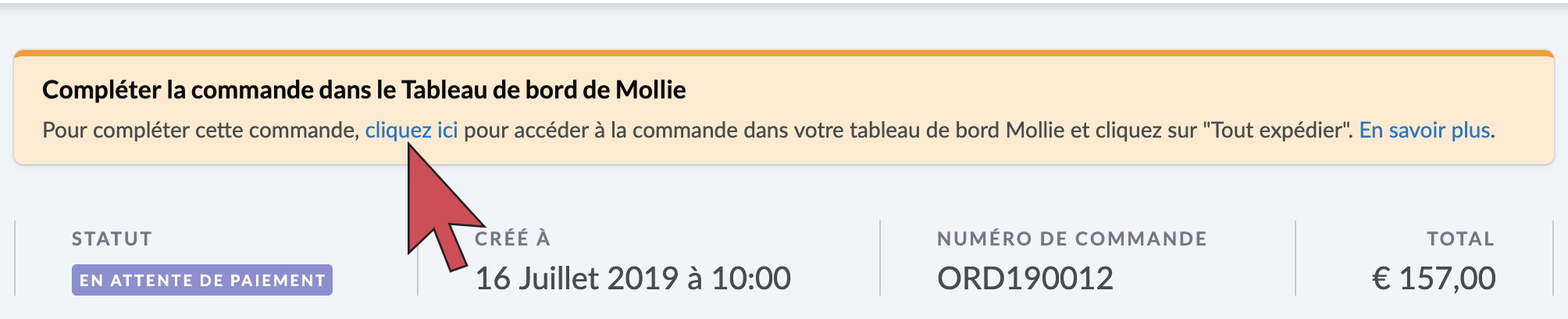
- Cliquez sur Verzend alles (tout envoyer). Mollie recevra maintenant le paiement de Klarna, qui percevra ensuite le paiement du client.
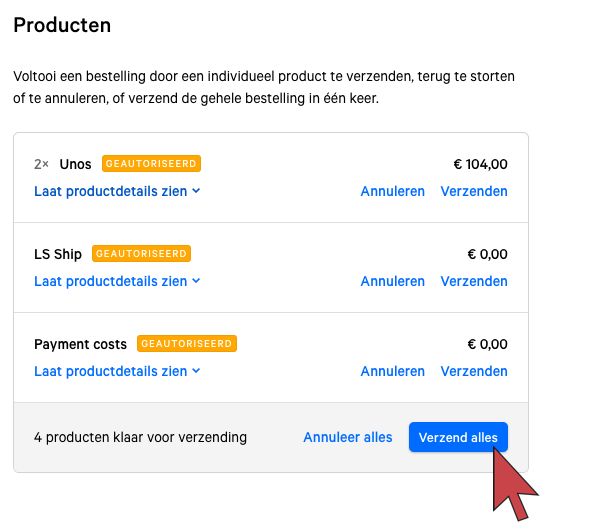
- Connectez-vous à votre arrière-boutique eCom et cliquez sur Commandes.
- Localisez la même commande et cliquez sur le titre afin de l’ouvrir.
- Cliquez sur Marquer comme expédiée pour terminer la commande.
Remboursements partiels et Klarna
Il est possible de rembourser les commandes payées à l’aide de Klarna en créant une note de crédit. Toutefois, le remboursement partiel d’une ligne de la commande entraînera une erreur. Pour plus d’informations sur la création de notes de crédit, cliquez ici.
Une ligne de commande est une entrée d’une facture composée d’un titre, d’une quantité ainsi que d’un coût. Les entrées peuvent être des produits, des méthodes d’expédition ou des modes de paiement.
Pour fournir un remboursement partiel d’une ligne de commande, créez une nouvelle commande pour le client qui comprendra les montants exacts. Pour ce faire, annulez la commande erronée et créez un devis qui sera converti en commande.
- Cliquez sur Annuler en bas à droite de l’écran dans la commande.
- Cliquez sur Devis dans la barre latérale de gauche.
- Cliquez sur Créer un devis et sélectionnez le client, les produits, la livraison et les modes de paiement. Assurez-vous que les prix et les coûts sont corrects.
- Cliquez sur Convertir en commande.
- Informez le client qu’il devra se connecter et terminer sa commande en saisissant à nouveau ses informations de paiement.
Pour obtenir plus d’informations sur la création de devis, cliquez ici.